在现代社交媒体中,头像是我们在线身份的第一印象。无论你是出于个性表达、追求时尚,还是想要让朋友们眼前一亮,修改微博头像都是必不可少的操作之一。微博作为中国最受欢迎的社交平台之一,用户可以随时随地用手机更换头像,给自己的社交形象注入新鲜感。今天这篇软文将详细教你如何通过手机微博来修改头像,操作简便,让你轻松焕然一新!
一、为什么需要更换微博头像?
在深入步骤之前,我们先聊聊为什么更换头像如此重要。一个合适的头像不仅能反映你的个性,还能够传递你的心情、风格甚至是你的生活状态。与朋友和陌生人互动时,头像是他们对你最直接的印象。无论是专业人士希望打造职场风范,还是年轻人展示个性与潮流,一张合适的头像能为你的微博形象加分。定期更新头像,还能让你的社交动态保持新鲜感,吸引更多关注和点赞。
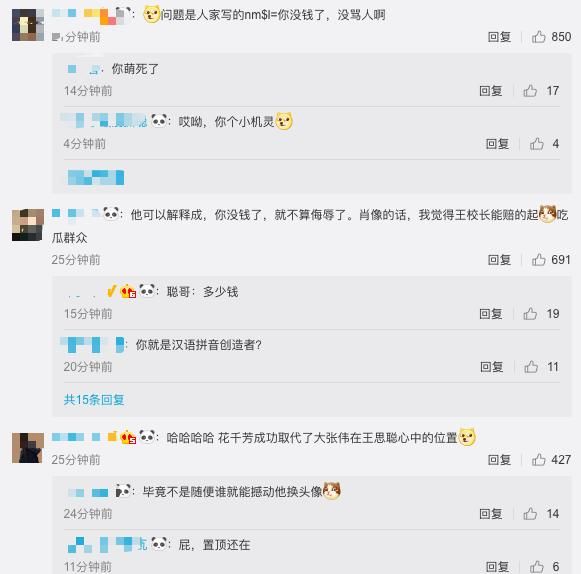
二、准备工作
在开始之前,你需要准备好一张想要使用的头像图片。以下几点建议可以帮助你选择一张合适的图片:
清晰度:尽量选择高清图片,模糊的头像会影响他人对你的第一印象。
尺寸合适:微博建议的头像尺寸为200x200像素,虽然也会自动调整大小,但保证原图合适能避免失真。
个性化:根据你想展现的形象来选择,不妨用一些时下流行的头像风格,或者表现出你的兴趣爱好。
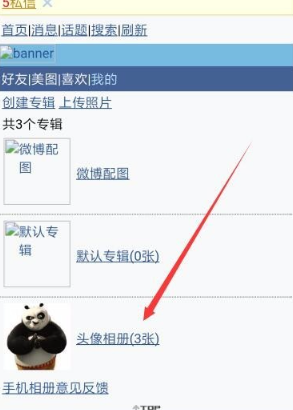
有了这些准备,我们就可以正式开始修改头像了。
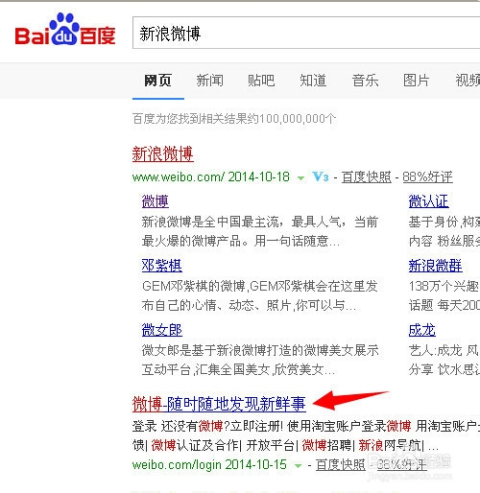
三、具体操作步骤
接下来是如何通过手机微博来修改头像的详细步骤:
打开微博APP:确保你已经下载并安装了最新版本的微博APP。打开APP后,登录你的微博账号。
进入个人主页:在微博首页的右下角点击“我的”按钮,进入你的个人主页。在这里,你可以看到你当前使用的头像、昵称和其他信息。
点击头像:在个人主页中,点击你当前的头像。系统会弹出一个头像相关的选项列表。
选择“更换头像”选项:在弹出的选项中,点击“更换头像”按钮,这会打开相册选择界面。
选择图片:从你的手机相册中选择一张合适的图片,或者拍摄一张新照片作为头像。
至此,前五步的操作就已经基本完成了。继续下一部分,我们将深入讲解如何进一步调整图片并完成头像的上传。
在上面的步骤中,我们已经选择了新的头像图片,但为了让头像更完美地展示,还需要进行一些微调。我们继续看最后的几步操作,让你的微博头像焕发光彩。
四、调整图片
当你选择完图片后,微博会进入一个图片编辑界面,你可以在这个界面对图片进行裁剪、放大或缩小等操作:
裁剪图片:系统会要求你将图片裁剪成一个方形,这样可以保证头像的显示效果。你可以通过拖动框架来调整裁剪区域,确保头像重点部分(如面部)位于正中。
调整尺寸与位置:如果觉得图片放大或缩小不合适,可以双指缩放调整大小,使头像看起来更加美观。如果图片中的重要元素没有居中,滑动图片调整其位置,确保整体构图完美。
确认修改:当你对图片调整满意后,点击右上角的“完成”按钮,系统将自动保存修改好的头像。
五、预览和确认
当你点击“完成”后,微博会自动将新的头像设置为你的个人头像。这时你可以回到个人主页,查看头像是否已经成功更换。头像更新后你的粉丝也会看到你的新形象,这可能带来新一波互动。
六、头像设置小技巧
更换微博头像虽然简单,但如果你想让头像更具吸引力,不妨尝试以下小技巧:
使用滤镜:在选择图片前,可以使用一些手机修图软件为图片添加滤镜,提升质感,让你的头像更加精致。
创意头像:可以使用个性化的元素,比如卡通头像、动漫风格、手绘风等,展现你的独特品味。
时刻更新:每隔一段时间更换头像,让你的朋友和粉丝感受到新鲜感。特别是在节日或特殊时期,换上应景的头像也能增添互动的乐趣。
七、常见问题
无法上传图片怎么办?可能是网络问题或系统错误,建议尝试切换网络,或重新启动微博APP。如果问题依然存在,可以清理缓存,或者更新至微博最新版本。
头像不显示怎么办?如果你更换完头像后没有立即显示,可以稍等片刻,有时需要一点时间同步更新。如果长时间没有变化,可以尝试退出并重新登录账号。
总结
通过以上简单几步操作,你就可以轻松更换微博头像,展现出最独特的个人形象。无论你是想表现专业风范,还是追求时尚个性,一张好看的头像无疑能让你在社交平台上吸引更多关注。赶快行动起来,焕发你的微博新形象吧!
